Як створити завантажувальний usb-флешку з macos sierra, - новини зі світу apple

macOS Sierra заснована на функціях і дизайні системи OS X El Capitan, з такими можливостями для Mac, як вбудовані додатки та пошук Spotlight. При цьому нова ОС швидше справляється з повсякденними завданнями - від запуску додатків і управління функціями Mac до відкриття документів і читання електронної кореспонденції - завдяки інтеграції голосового помічника Siri.

Як і попередні релізи macOS Sierra призначена для поширення через магазин Mac App Store. Приклавши невеликі зусилля, можна підготувати себе завантажувальний USB-флешку з операционкой. Це дозволить зробити процес установки більш гнучким. Процедура створення завантажувального накопичувача з macOS Sierra дещо відрізняється від попередніх систем, хоча і не набагато складніше. Перед тим, як продовжити, пропонуємо ознайомитися з вимогами.
- USB-накопичувач на 16 ГБ і більше.
- Завантажений образ Installer macOS Sierra.
- Комп'ютер з операційною системою OS X El Capitan.
Якщо все готово, можна приступати.
Як створити завантажувальний USB-накопичувач з macOS Sierra
Крок 1. Скачайте на комп'ютер інсталяційний файл «Install macOS Sierra».
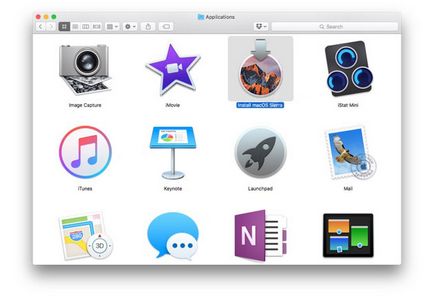
Крок 2. Запуск Дискову утиліту з папки Програми.

Крок 3. Підключіть USB-флешку до комп'ютера. Варто враховувати, що диск буде відформатований, тому на ньому не повинно бути важливих даних.
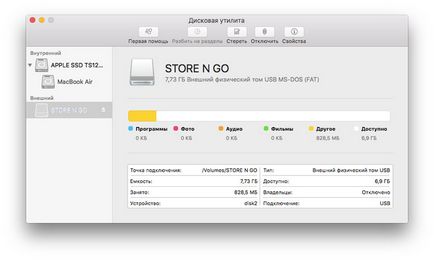
Крок 4. Виберіть USB-накопичувач в лівій панелі і натисніть кнопку «Стерти» на верхній панелі.
Крок 5. Перейменуйте флешку як SierraInstaller (або будь-яке інше назву без пробілів). Якщо використовується інша назва, команду нижче треба буде змінити. Натисніть кнопку «Стерти».
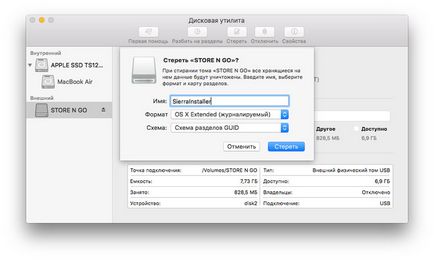
Крок 6. Після того, як ви підготували флешку, відкрийте додаток Terminal з папки Програми і виконайте наступну команду:
sudo / Applications / Install \ macOS \ Sierra.app/Contents/Resources/
createinstallmedia -volume / Volumes / Untitled -applicationpath / Applications / Install \ macOS \ Sierra.app -nointeraction say Done
Перевірте правильність написання. Найчастіша помилка - відсутність подвійного тире перед словом nointeraction. Команда повинна виглядати наступним чином:
Крок 7. Введіть пароль від вашого облікового запису, після чого буде запущений процес створення завантажувального USB-накопичувача з macOS Sierra.
Через 10-15 хвилин Terminal завершить створення накопичувача.
Крок 8. Закрийте Terminal.
Крок 9. Перезавантажте ваш комп'ютер зі встановленою USB-флешкою, утримуючи на клавіатурі Alt (Option).
Крок 10. Можна приступати до установки macOS Sierra.
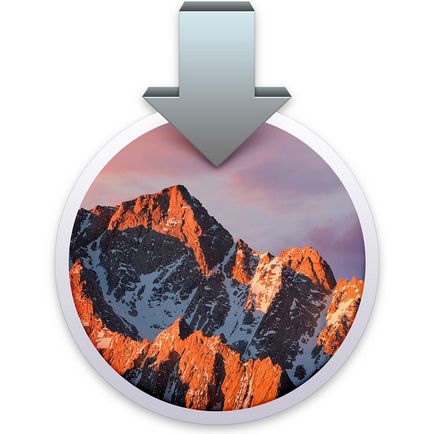
Приєднуйтесь до нас в Twitter. ВКонтакте. Facebook. Google+ або через RSS. щоб бути в курсі останніх новин зі світу Apple, Microsoft і Google.
Ось вам вірне
sudo / Applications / Install macOS Sierra.app/Contents/Resources/createinstallmedia -volume / Volumes / Untitled -applicationpath / Applications / Install macOS Sierra.app
Я називаю флешку Untitled якщо ви назвали її по-іншому, то змініть Untitled в рядку на назву вашої флешки.
Ось вам вірне
sudo / Applications / Install macOS Sierra.app/Contents/Resources/createinstallmedia -volume / Volumes / УВАГА ТУТ Untitled МІНЯЄМО -applicationpath / Applications / Install macOS Sierra.app
всі написані тут команди невірні, пише "command not found"
Нашол правильну: sudo / Applications / Install macOS Sierra.app/Contents/Resources/createinstallmedia -volume / Volumes / Untitled -applicationpath / Applications / Install macOS Sierra.app -nointeraction say Done
все пішло відразу ...
правильна команда з урахуванням того, що отформатированную флешку назвали SierraInstaller
sudo / Applications / Install macOS Sierra.app/Contents/Resources/createinstallmedia -volume / Volumes / SierraInstaller -applicationpath / Applications / Install macOS Sierra.app
sudo / Applications / Install macOS Sierra.app/Contents/Resources/createinstallmedia -volume / Volumes / ім'я вашої флешки або жорсткого диска -applicationpath / Applications / Install macOS Sierra.app -nointeraction say Done
Ось робоча команда:
sudo / Applications / Install \ macOS \ Sierra.app/Contents/Resources/createinstallmedia -volume / Volumes / MyVolume -applicationpath / Applications / Install \ macOS \ Sierra.app
Флешку назвати MyVolume, після введення команди в Термінал натиснути "y" і return.